4.1. Навчальний практикум 1¶
Нижче наведено навчальні матеріали початкового рівня щодо класифікації земельного покриву з використанням Semi-Automatic Classification Plugin (SCP). Передбачається, що вим маєте базові знання QGIS.
4.1.1. Навчальний практикум 1: Ваша перша класифікація земельного покриву¶
Це навчальний практикум початкового рівня щодо використання SCP для класифікації мультиспектрального знімка. Перш ніж приступити до практикуму, рекомендується прочитати Короткий вступ до дистанційного зондування.
Мета класифікації - зідентифікувати наступні класи земельного покриву:
Вода;
Забудова;
Рослинність;
Відкритий ґрунт;
До цього практикуму додається відео.
http://www.youtube.com/watch?v=GFrDgQ6Nzqs
4.1.1.1. Дані¶
Завантаже знімок з цього архіву (дані надано Геологічною службою США) та розархівуйте завантажений файл.
Завантажений файл являє собою знімок Супутник Landsat (панхроматично об’єднаний), що включає наступні канали:
Синій;
Зелений;
Червоний;
Ближній інфрачервоний;
Короткохвильовий інфрачервоний 1;
Короткохвильовий інфрачервоний 2.
В цьому практикумі ми уявимо, що набір даних являє собою загальний мультиспектральний растр, для того, щоб зосередитись на процесі класифікації (в наступному практикумі ми будемо використовувати знімок, канали якого представлені окремими растрами).
4.1.1.2. Встановіть входовий знімок в SCP¶
Запустіть QGIS. У Входові дані SCP клацніть кнопку  Входове зображення для того, щоб вибрати файл
Входове зображення для того, щоб вибрати файл sample_image.tif. Після вибору sample_image.tif встановлюється як Входовий знімок, знімок відображається на карті і канали завантажуються до Набір каналів.
Ми можемо відобразити Кольоровий композит каналів: Ближній інфрачервоний, Червоний і Зелений: у Робоча панель клацніть перелік RGB= та виберіть елемент 4-3-2 (відповідно до номерів каналів у Набір каналів). Ви можете бачити, що кольори знімка на карті змінились відповідно до вибраних каналів і рослинність виділена червоним (якби було обрано елемент 3-2-1, то були б відображені справжні кольори).
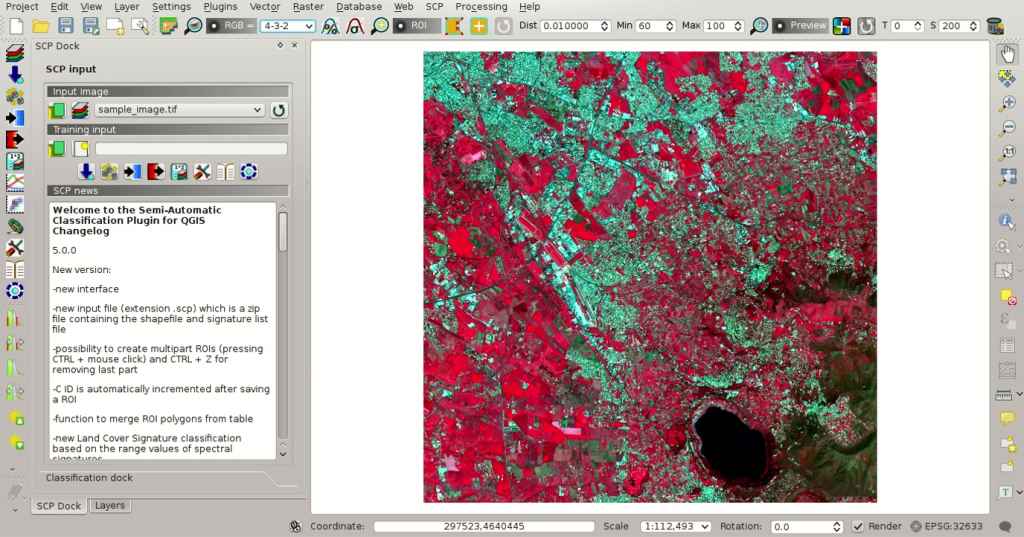
Кольоровий композит RGB=4-3-2
4.1.1.3. Створіть файл навчальних входових даних¶
Тепер нам потрібно створити Входові навчальні дані для того, щоб зібрати Навчальні області (ROI) та розрахувати їх Спектральна сигнатура (які використовуються в класифікації).
В Панель SCP клацніть кнопку  та визначте назву (наприклад,
та визначте назву (наприклад, training.scp ) для того, щоб створити Навчальні входові дані. Шлях до файлу відображається у Навчальні входові дані. Вектор додається до шарів QGIS з тим самим ім’ям, що і Навчальні входові дані (щоб запобігти втраті даних, не редагуйте цей шар стандартними функціями QGIS).
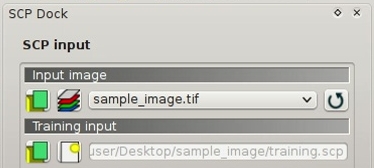
Визначення навчальних входових даних у SCP
4.1.1.4. Створіть ROI¶
Ми збираємось створити ROI з визначенням Класи та макрокласи. Кожна ROI ідентифікує клас земельного покриву за допомогою ID класу. Коди ID класу, що застосовуються в цьому практикумі, наведено в наступній таблиці (поки що ми призначаємо один і той самий код як для ID класу, так і для ID макрокласу).
Macroclasses
Назва класу |
ID класу |
|---|---|
Вода |
1 |
Забудова |
2 |
Рослинність |
3 |
Відкритий ґрунт |
4 |
ROI можуть бути створені окреслюванням полігона вручну або автоматично з застосуванням алгоритму нарощування області.
Збільшіть карту до охоплення темної ділянки (це озеро) у нижній правій частині знімка. Для того, щоб вручну створити ROI всередині темної ділянки, клацніть кнопку  на Робоча панель (можете проігнорувати повідомлення про те, що одиниці вимірювання довжини хвилі не задано). Клацніть лівою кнопкою мишки на карті, щоб визначити вузли ROI, та правою, щоб визначити останній вузол, що замикає полігон. З’явиться помаранчевий напівпрозорий полігон, який є тимчасовим (тобто не збережений до Навчальних входових даних).
на Робоча панель (можете проігнорувати повідомлення про те, що одиниці вимірювання довжини хвилі не задано). Клацніть лівою кнопкою мишки на карті, щоб визначити вузли ROI, та правою, щоб визначити останній вузол, що замикає полігон. З’явиться помаранчевий напівпрозорий полігон, який є тимчасовим (тобто не збережений до Навчальних входових даних).
ПОРАДА : Ви можете окреслювати тимчасовий полігон (з заміною попереднього) до тих пір, поки його форма не охопить необхідну ділянку.
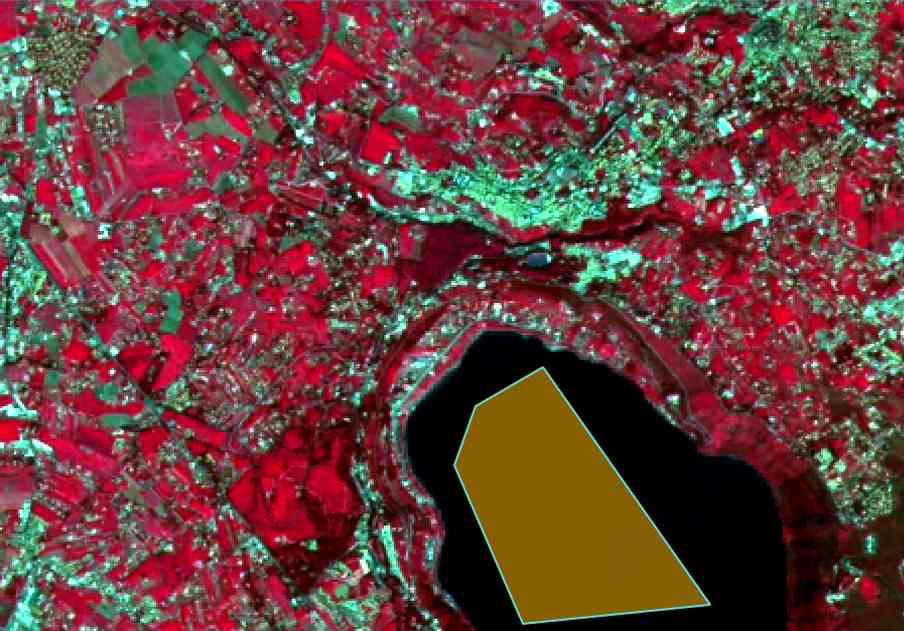
Тимчасова ROI створена вручну
Якщо форма тимчасового полігона задовільна, ми можемо зберегти його до Навчальних входових даних.
Відкрийте Панель класифікації для визначення Класи та макрокласи . У Створення ROI встановіть MC ID = 1 та MC Інфо = Water; також встановіть C ID = 1 та C Інфо = Lake. Тепер клацніть  , щоб зберегти ROI до Навчальних входових даних.
, щоб зберегти ROI до Навчальних входових даних.
Через декілька секунд ROI додається до переліку у Перелік сигнатур ROI та розраховується її спектральна сигнатура (тому що  Розрахувати сиг. був увімкнений).
Розрахувати сиг. був увімкнений).
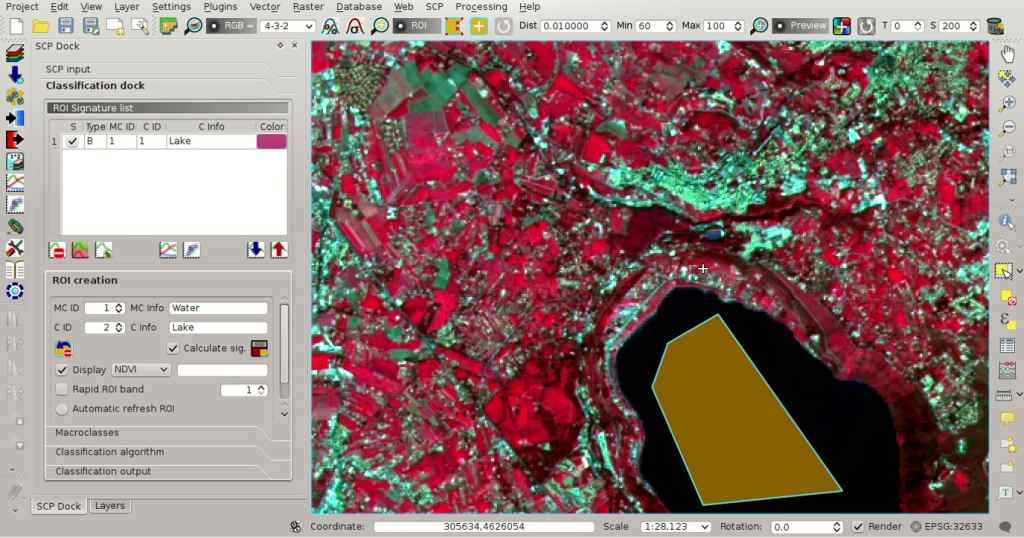
ROI збережена до Навчальних входових даних
Як ви можете бачити, C ID у Створення ROI автоматично збільшився на 1. Збережена ROI відображається на карті, як темний полігон, а тимчасова ROI видалена. Також, у Перелік сигнатур ROI ви можете побачити, що Тип є B, що означає, що спектральна сигнатура ROI була розрахована та збережена до Навчальних входових даних.
Тепер ми створимо другу ROI для класу забудови з використанням алгоритму нарощування області. Збільшіть карту до охоплення блакитної ділянки у верхній правій частині знімка.
У Робоча панель встановіть значення Відст рівним 0.08 . Клацніть кнопку  на Робоча панель та клацніть на блакитній області карти. Згодом на знімку з’явиться помаранчевий напівпрозорий полігон.
на Робоча панель та клацніть на блакитній області карти. Згодом на знімку з’явиться помаранчевий напівпрозорий полігон.
ПОРАДА : значення Відст повинне встановлюватись відповідно до діапазону значень пікселів; загалом, збільшення цього значення призводить до створення більших ROI.
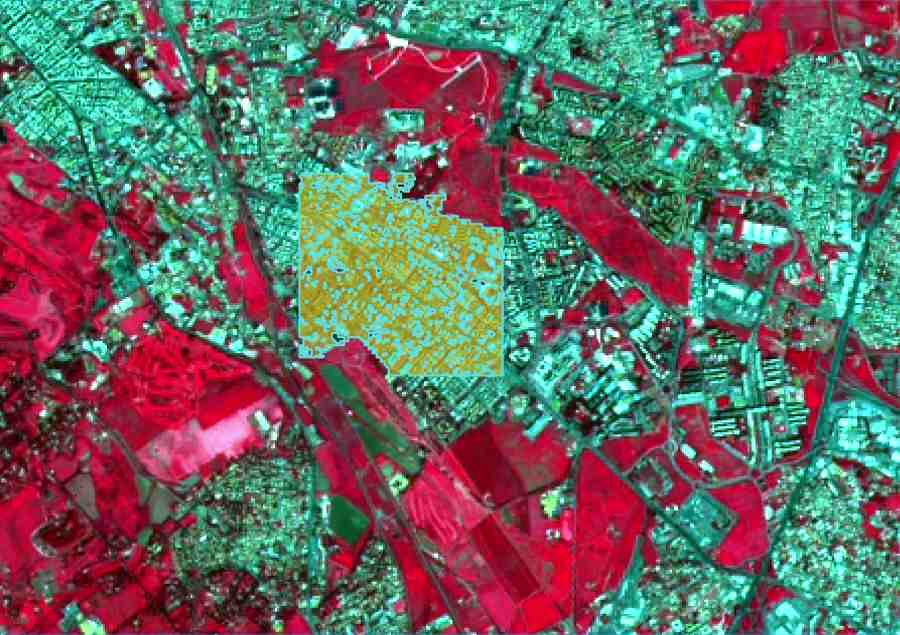
Тимчасова ROI створена автоматично з застосуванням алгоритму нарощування області
У Створення ROI встановіть MC ID = 2 та MC Інфо = Built-up ; також встановіть C ID = 2 (повинно бути вже встановлене) та C Інфо = Buildings.
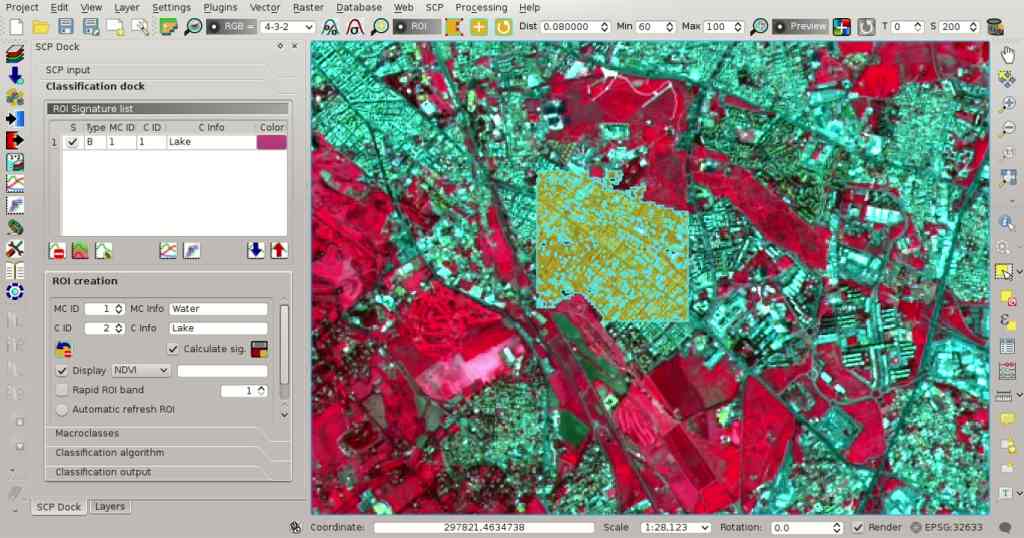
ROI збережена до Навчальних входових даних
Знову, C ID у Створення ROI автоматично збільшується на 1.
Створіть ROI для класу Рослинність (червоні пікселі на кольоровому композиті RGB=4-3-2) та ROI для класу Відкритий ґрунт (зелені пікселі на кольоровому композиті RGB=4-3-2) слідуючи тим самим крокам, що описані вище. Наступні зображення демонструють декілька прикладів цих класів, зідентифікованих на карті.
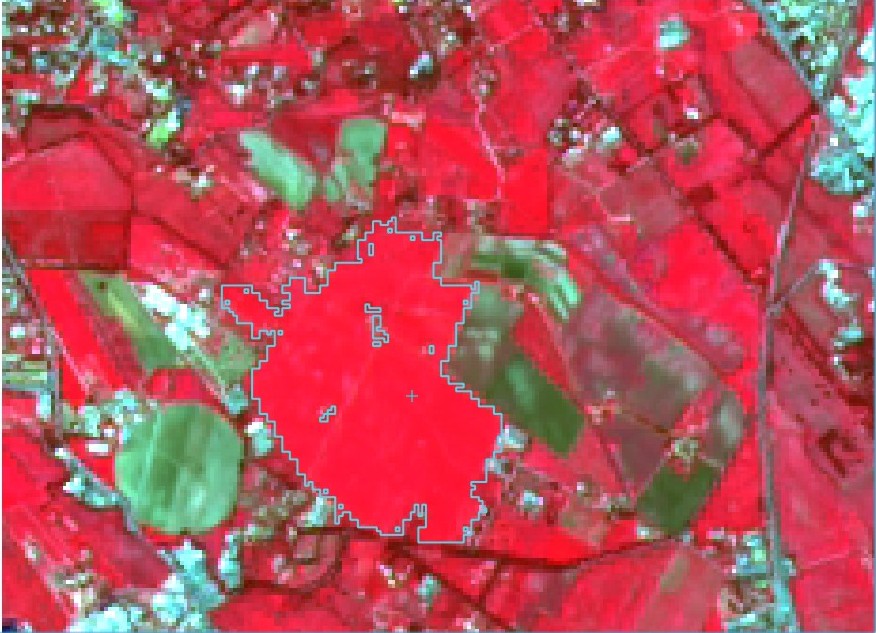
Рослинність
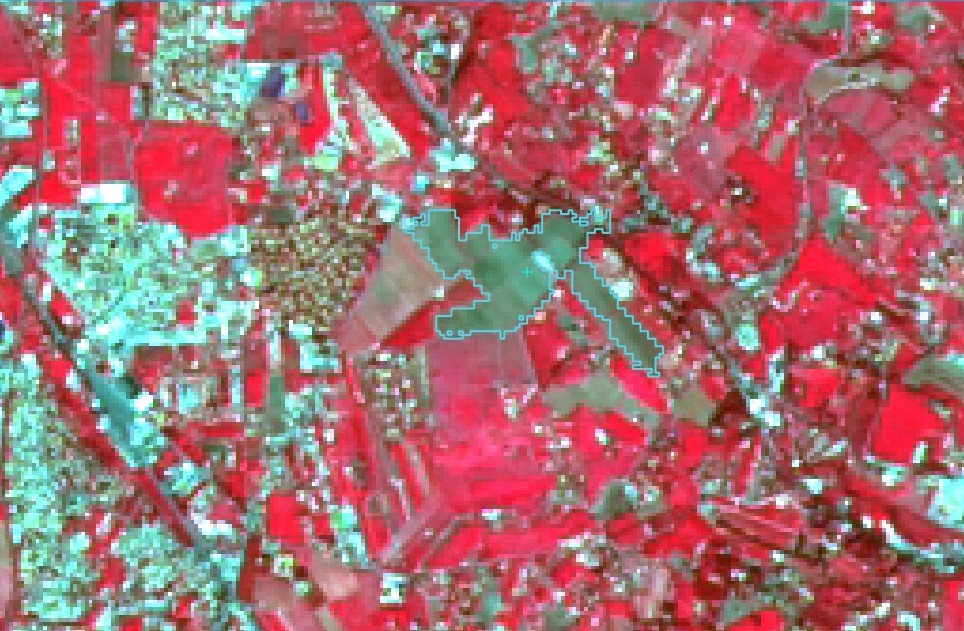
Відкритий ґрунт
Наступні приклади відображають декілька кольорових RGB композитів знімків Landsat.
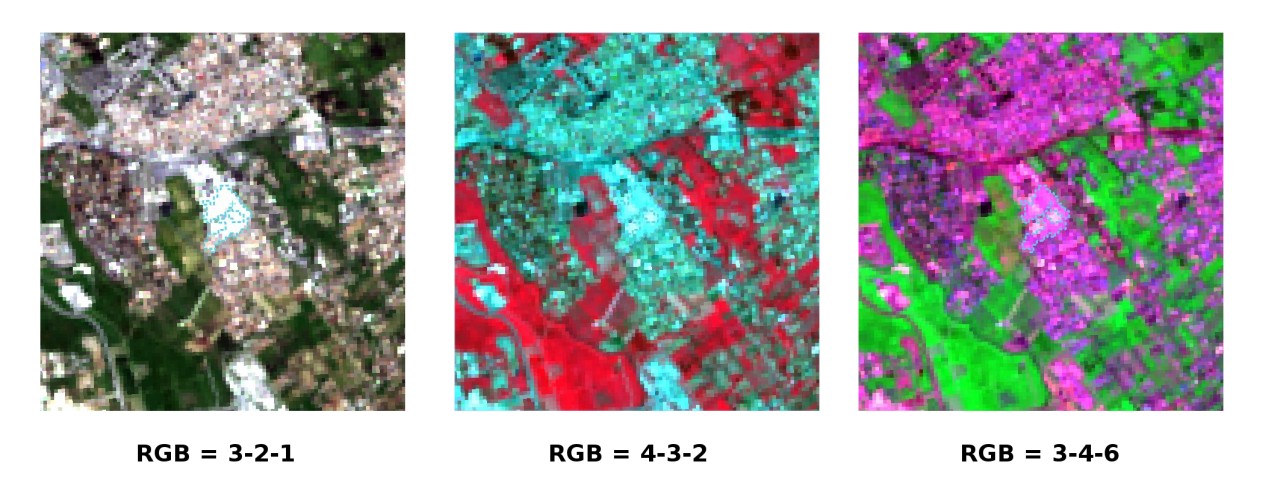
ROI Забудова: великі будівлі
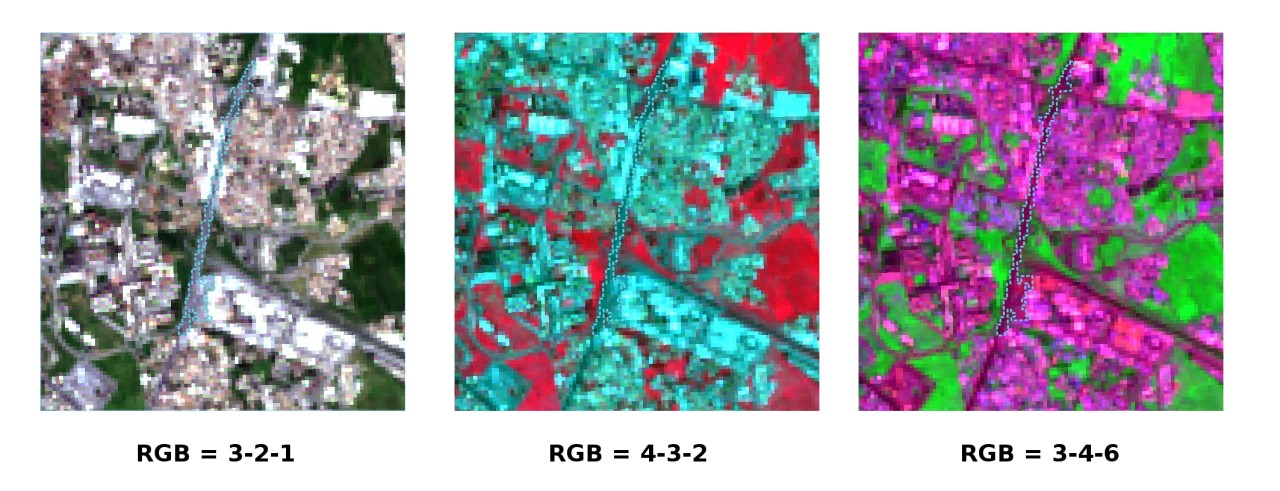
ROI Забудова: дорога
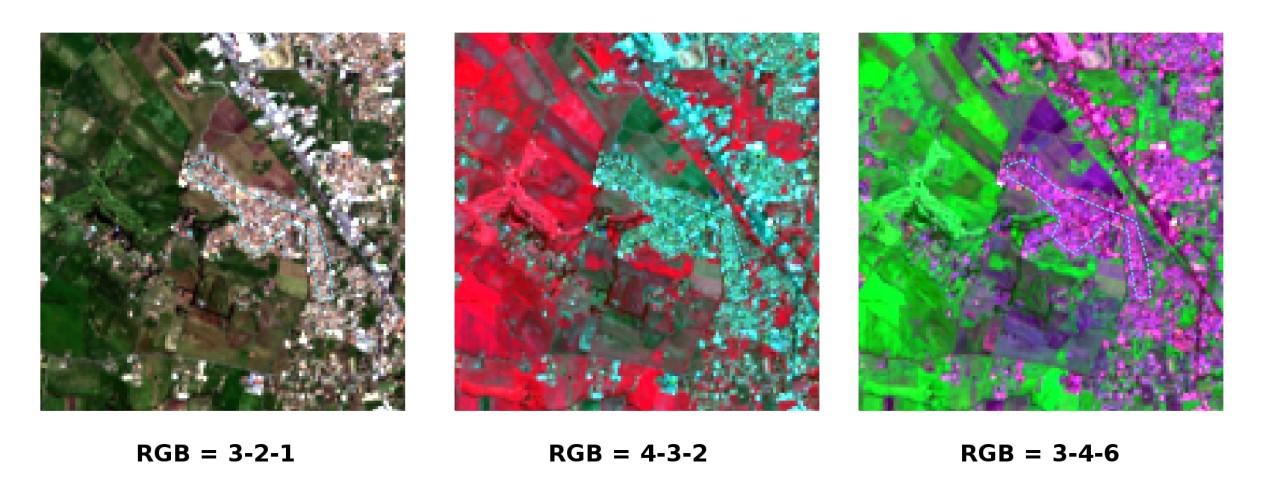
ROI Забудова: будівлі та вузькі дороги

ROI Відкритий ґрунт: землі, що не обробляються
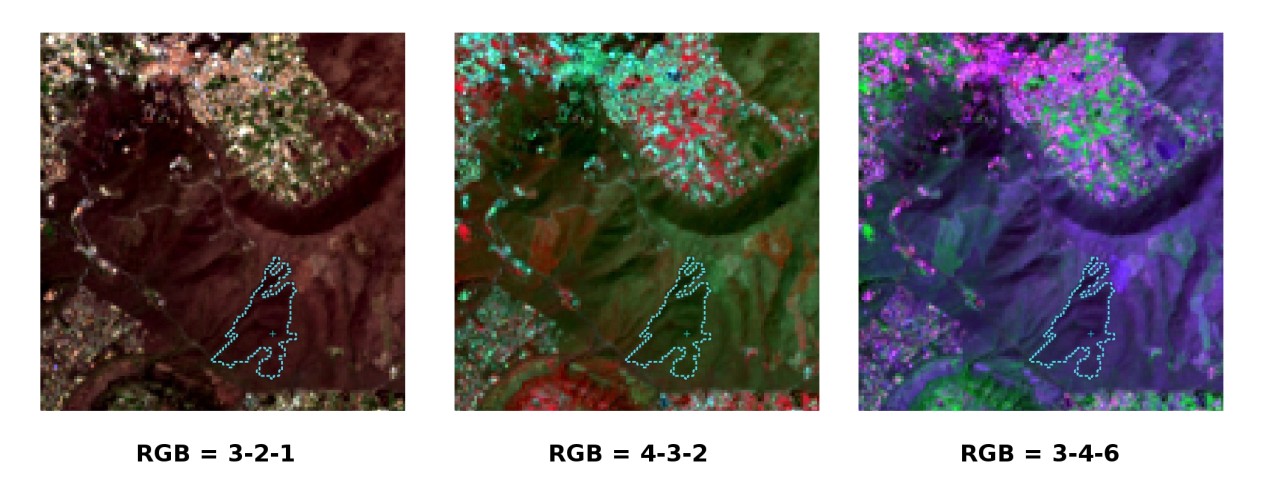
ROI Рослинність: листяні дерева
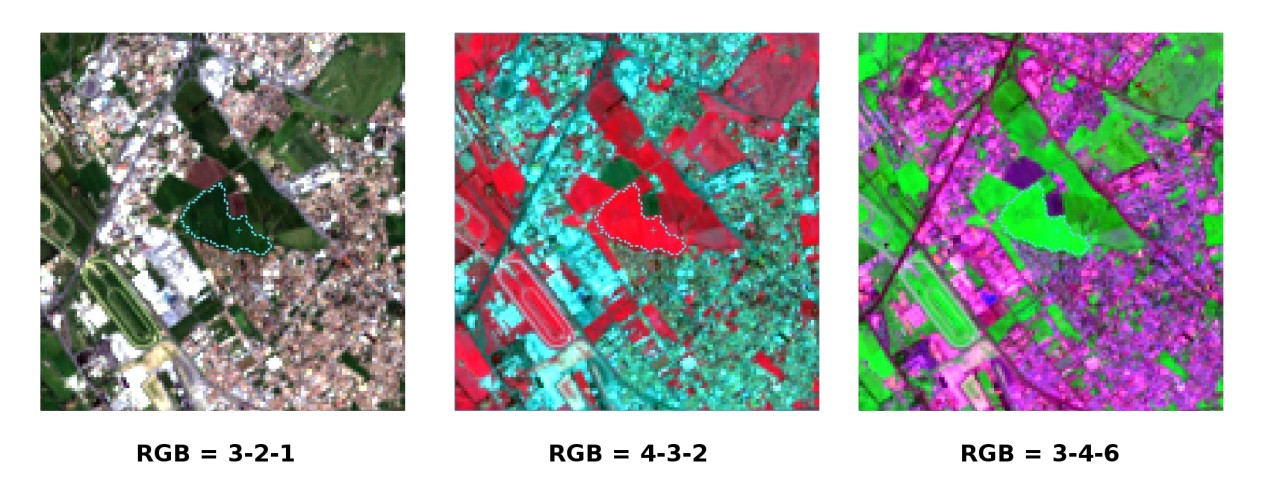
ROI Рослинність: сільськогосподарські культури
4.1.1.5. Створіть попередній перегляд результатів класифікації¶
Процес класифікації ґрунтується на зібраних ROI (та їх спектральних сигнатурах). Перш ніж проводити остаточну класифікацію, доцільно створити Попередній перегляд результатів класифікації для того, щоб оцінити результати (та їх залежність від спектральних сигнатур). У випадку незадовільних результатів ми можемо зібрати більше ROI для того, щоб краще класифікувати земельний покрив.
Перш ніж запускати класифікацію (або попередній перегляд), встановіть кольори класів земельного покриву, які будуть відображатись на растрі класифікації. У Перелік сигнатур ROI двічі клацніть колір (у колонці Колір) кожної ROI для того, щоб вибрати репрезентативний колір для кожного класу.
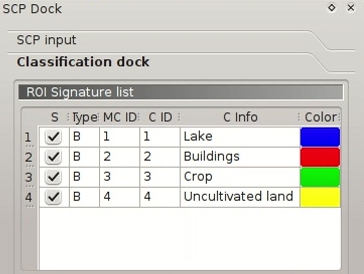
Визначення кольорів класів
Тепер нам потрібно вибрати алгоритм класифікації. В цьому практикумі ми застосуємо Картографування спектрального кута.
У Алгоритм класифікації виберіть Картографування спектрального кута Алгоритм. У Попередній перегляд результатів класифікації встановіть Розмір = 500; клацніть кнопку  та клацніть лівою кнопкою мишки на карті. Процес класифікації повинен пройти швидко, його результатом є класифікований квадрат з центром у точці, в якій клацнули на карті.
та клацніть лівою кнопкою мишки на карті. Процес класифікації повинен пройти швидко, його результатом є класифікований квадрат з центром у точці, в якій клацнули на карті.

Попередній перегляд результатів класифікації відображений на знімку
Попередні перегляди є тимчасовими растрами (які видаляються після закриття QGIS), що розміщуються у групі Class_temp_group в панелі шарів QGIS.
ПОРАДА : Під час завантаження попередньо збереженого проекту QGIS може з’явитись повідомлення щодо поводження з відсутніми шарами. Вони представлені тимчасовими шарами, що SCP створює під час кожної сесії та видаляє після її завершення; ви можете клацнути Відмінити та проігнорувати ці шари.
Загалом, попередній перегляд результатів класифікації доцільно проводити кожного разу, коли ROI (або спектральна сигнатура) додається до Перелік сигнатур ROI. Таким чином, етапи Створіть ROI та Створіть попередній перегляд результатів класифікації повинні бути повторними та паралельними процесами.
4.1.1.6. Створіть результат класифікації¶
Припустивши, що результати попередніх переглядів класифікації були задовільними (тобто пікселі коректно відносяться до класу, визначеного у Перелік сигнатур ROI), ми можемо провести класифікацію земельного покриву для всього знімка.
У Результат класифікації клацніть кнопку  та визначте шлях до вихідних результатів класифікації, які є растровим файлом (.tif). Якщоу налаштуваннях Процес класифікації увімкнено
та визначте шлях до вихідних результатів класифікації, які є растровим файлом (.tif). Якщоу налаштуваннях Процес класифікації увімкнено  Грати сигнал після завершення , то після завершення процесу подається звуковий сигнал.
Грати сигнал після завершення , то після завершення процесу подається звуковий сигнал.
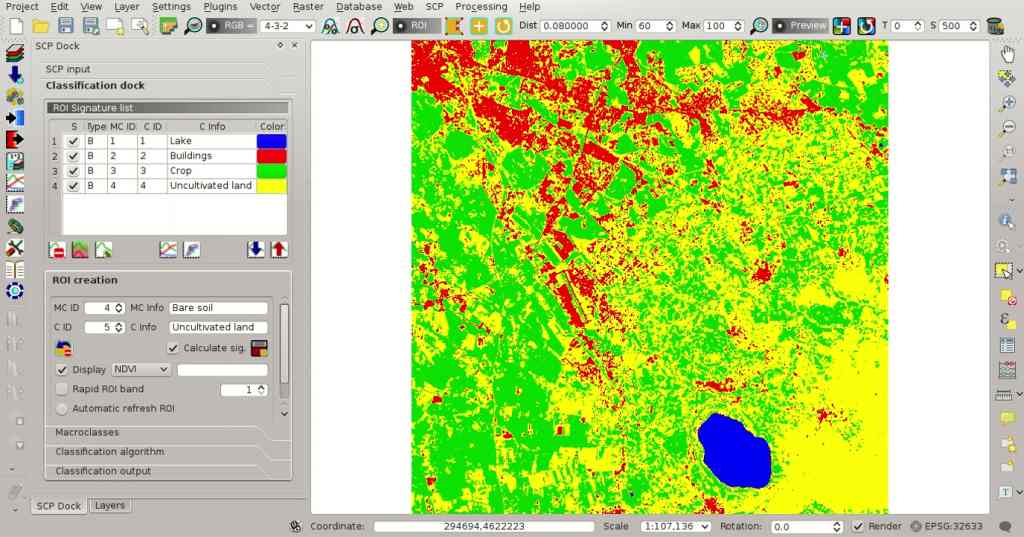
Результат класифікації земельного покриву
Молодець! Ви щойно виконали вашу першу класифікацію земельного покриву.
Вода то рослинність зідентифіковані правильно. Однак, ви можете бачити, що є декілька помилок класифікації (особливо ґрунт зідентифікований, як забудова, та навпаки), тому що кількість ROI (спектральних сигнатур) недостатня.
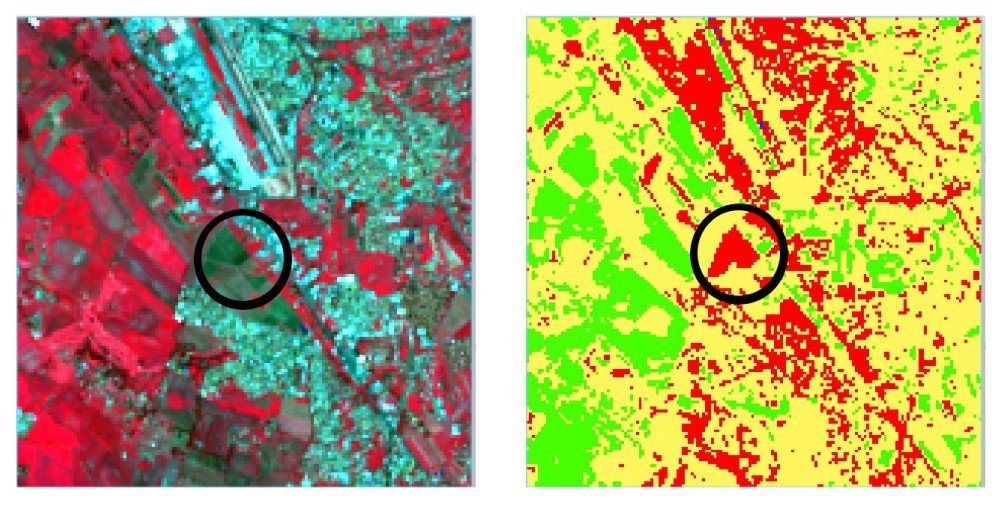
Приклад помилки: Відкритий ґрунт класифікований як Забудова
Ми можемо покращити класифікацію, використовуючи деякі з інструментів, описані в наступному навчальному практикумі.